如何在iPhone和iPad上反转屏幕颜色
想要反转iPhone或iPad的屏幕吗?您可以通过“辅助功能”选项轻松转换iPhone或iPad的屏幕颜色。由于各种色盲或其他视觉困难,或者可能只是普遍偏爱,这对于许多用户而言对于各种目的都是非常有帮助的,无论是在昏暗的环境照明下查看显示器上的东西。实际上,有两种方法可以反转屏幕颜色,一种叫做“智能反转”,它可以反转屏幕上除媒体和图像之外的所有内容,另一种是“经典反转”设置,可以反转iPhone显示屏上的所有内容。或iPad。
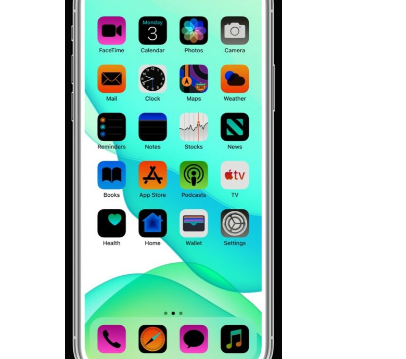
本文将向您展示如何反转iPhone和iPad的显示,以及如何禁用显示反转设置(如果已启用)。
如何在iPhone和iPad上反转屏幕颜色
打开设置应用
设置图标
转到“辅助功能”(或更早的iOS版本转到“常规”,然后转到“辅助功能”)
如何在iPhone或iPad上反转屏幕颜色
转到“展示住宿”
如何在iPhone或iPad上反转屏幕颜色
选择“反转颜色”
如何在iPhone或iPad上反转屏幕颜色
通过将反转设置切换到ON位置来选择任一屏幕反转选项:
“智能反转” –反转显示的屏幕颜色,图像和媒体除外
“经典反转” –反转显示的所有屏幕颜色,包括图像和媒体
如何在iPhone或iPad上反转屏幕颜色
完成后退出设置
iPhone或iPad的屏幕将立即反转并保持该状态,直到更改或禁用了显示反转设置。
下面的屏幕截图显示了一个使用“智能反转”功能的示例,该功能可以反转除网页上的图像之外的所有屏幕颜色:
使用Smart Invert在iPhone上反转屏幕颜色
对于在iOS 13和iPadOS 13之前的iOS版本,某些用户已将“智能反转”功能用作某种黑暗模式主题,但是不再需要包含新的黑暗模式主题。
倒置的iPhone屏幕的示例图片
请注意,反转屏幕会禁用iPhone或iPad上的Night Shift。
如何在iPhone和iPad上禁用屏幕反转
打开设置应用
转到“常规”和“辅助功能”
转到“展示住宿”
选择“反转颜色”
将“反转设置”旁边的开关切换到“关闭”位置
屏幕反转将立即关闭,并且在禁用时,屏幕将返回到正常的显示颜色设置。
值得一提的是,以这种方式反转屏幕实际上会反转屏幕颜色,因此与在iPhone上启用暗模式或在iPad 上使用暗模式不同。在以前的iOS版本中,有些人确实使用了“反转”功能来获得与界面相似的效果,但是不再需要将“暗模式”作为正式功能。实际上,如果在启用“暗模式”时使用“反转屏幕”,则会达到相反的效果,并且界面元素将再次变亮,类似于默认的“亮”模式界面。
屏幕倒置可能旨在用作辅助功能选项,但由于其他原因,它也有实际用途,例如使某些用户在黑暗中更容易查看内容,或者还有许多其他原因。无论您是出于可访问性目的使用它以使屏幕内容更易于查看和阅读,还是出于其他原因完全使用它,现在您都知道如何反转iPhone,iPad或iPod touch的屏幕。
您是否使用iPhone和iPad的屏幕反转功能?你怎么看?在下面的评论中让我们知道您的想法和经验!
热点推荐
- · 看看在黑暗中发光的三菱Evo汽车
 Dip Your Car进行了一项实验,将三菱Evo转变为夜光汽车,其结果发布在同名的YouTube频道上。事实证明,将荧光漆涂在具有光亮层的身体上并
Dip Your Car进行了一项实验,将三菱Evo转变为夜光汽车,其结果发布在同名的YouTube频道上。事实证明,将荧光漆涂在具有光亮层的身体上并 - · Memoji现在可以在最新的苹果iOS 1...
 我认为这是我们只能与Emojis聊天的时候了,您的朋友仍然会理解您要说的话。如今,随着疯狂的表情符号数量的增加,您可以从表情符号选项卡中
我认为这是我们只能与Emojis聊天的时候了,您的朋友仍然会理解您要说的话。如今,随着疯狂的表情符号数量的增加,您可以从表情符号选项卡中 - · 联想使用高通Snapdragon 865制造...
 根据在weibo com上发布的图像,看来联想可能会推出自己的游戏智能手机,该智能手机将配备高通公司的顶级Snapdragon 865芯片组。此外,发布
根据在weibo com上发布的图像,看来联想可能会推出自己的游戏智能手机,该智能手机将配备高通公司的顶级Snapdragon 865芯片组。此外,发布 - · 新消息确认荣耀X50Pro5G智能手机的...
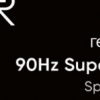 昨天,realme宣布将在线发布 realme X50 Pro 5G。但很明显,该公司无意放弃这种戏弄,最新消息证实该智能手机的显示屏将具有90Hz的刷新
昨天,realme宣布将在线发布 realme X50 Pro 5G。但很明显,该公司无意放弃这种戏弄,最新消息证实该智能手机的显示屏将具有90Hz的刷新 - · 在2020年亚马逊Prime Day期间可获...
 亚马逊2020年Prime Day为各种耳机带来了很多优惠,包括索尼的新型WH-1000XM4无线耳挂式耳机,该耳机具有市场上最好的噪音消除功能。这套特
亚马逊2020年Prime Day为各种耳机带来了很多优惠,包括索尼的新型WH-1000XM4无线耳挂式耳机,该耳机具有市场上最好的噪音消除功能。这套特 - · 索尼最好的降噪耳机在Prime Day上...
 如果您从Verge链接购买商品,Vox Media可能会赚取佣金。请参阅我们的道德声明。2020年黄金日的第二天也是最后一天,但接下来的几个小时仍
如果您从Verge链接购买商品,Vox Media可能会赚取佣金。请参阅我们的道德声明。2020年黄金日的第二天也是最后一天,但接下来的几个小时仍 - · Spotify现在拥有自己的iOS 14小部件
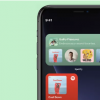 自iOS 14发布以来的几周内,越来越多的应用程序在增加新功能,以利用Apple最新更新中的功能。现在,Spotify也加入了。今天,领先的订阅音
自iOS 14发布以来的几周内,越来越多的应用程序在增加新功能,以利用Apple最新更新中的功能。现在,Spotify也加入了。今天,领先的订阅音 - · 苹果TV应用程序出现在Sony的一些最...
 如果您从Verge链接购买商品,Vox Media可能会赚取佣金。请参阅我们的道德声明。苹果的Apple TV应用程序首次进入了Android TV。索尼宣布
如果您从Verge链接购买商品,Vox Media可能会赚取佣金。请参阅我们的道德声明。苹果的Apple TV应用程序首次进入了Android TV。索尼宣布 - · 宏G支持G-Sync的27英寸4K 144Hz游...
 如果您从Verge链接购买商品,Vox Media可能会赚取佣金。请参阅我们的道德声明。宏A在亚马逊上的27英寸4K Predator游戏显示器的闪电交易持
如果您从Verge链接购买商品,Vox Media可能会赚取佣金。请参阅我们的道德声明。宏A在亚马逊上的27英寸4K Predator游戏显示器的闪电交易持 - · 谷歌Glass正在添加Meet 以便远程...
 您可能已经有一段时间没有考虑过Google Glass了,但其抬头显示器的企业版却有了一个巧妙的新技巧:它将能够使用Google Meet(以前称为Hang
您可能已经有一段时间没有考虑过Google Glass了,但其抬头显示器的企业版却有了一个巧妙的新技巧:它将能够使用Google Meet(以前称为Hang - · 贝尔金的首批MagSafe产品是外观精...
 苹果公司新的MagSafe配件生态系统还没有建立一天,但是Belkin已经开始使用新的使用磁性充电系统的充电配件,并推出了新的BoostCharge Pro
苹果公司新的MagSafe配件生态系统还没有建立一天,但是Belkin已经开始使用新的使用磁性充电系统的充电配件,并推出了新的BoostCharge Pro - · 谷歌的新手势系统将可用于所有Pixel设备
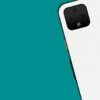 除了触摸屏幕或按下按钮外,我们还有许多其他方式可以与智能手机进行交互。借助最新的Google Pixel 4 系列的Motion Sense ,我们可以
除了触摸屏幕或按下按钮外,我们还有许多其他方式可以与智能手机进行交互。借助最新的Google Pixel 4 系列的Motion Sense ,我们可以 - · 华为于2020年推出其6nm麒麟820 5G芯片
 华为最近宣布,他们可能会推出新的麒麟820 5G芯片组,该芯片组将在2020年2月24日晚上9点举行的在线会议上揭晓。根据gizchina com的声明,
华为最近宣布,他们可能会推出新的麒麟820 5G芯片组,该芯片组将在2020年2月24日晚上9点举行的在线会议上揭晓。根据gizchina com的声明, - · 华为将开发一款具有多达8个摄像头...
 最近花姐发现有诸多的小伙伴们对于华为将开发一款具有多达8个摄像头传感器的智能手机吗这个问题都颇为感兴趣的,大家也都想要及时了解到华
最近花姐发现有诸多的小伙伴们对于华为将开发一款具有多达8个摄像头传感器的智能手机吗这个问题都颇为感兴趣的,大家也都想要及时了解到华 - · 配备64MP AI Quad相机的荣耀6系...
 realme在其官方网站上发布了一张图片,其中提到realme 6系列(包括realme 6以及Pro变体)将于2020年3月5日发布。虽然关于上述智能手机的完
realme在其官方网站上发布了一张图片,其中提到realme 6系列(包括realme 6以及Pro变体)将于2020年3月5日发布。虽然关于上述智能手机的完 - · 未来的智能手机会使用用户可更换的...
 根据fd nl上的一份报告,看来欧盟正在制定一项提案,要求智能手机具有用户可更换的电池。这是由于以下事实:用户通常将旧的智能手机换成较
根据fd nl上的一份报告,看来欧盟正在制定一项提案,要求智能手机具有用户可更换的电池。这是由于以下事实:用户通常将旧的智能手机换成较 - · FlyPods 3是HONOR为您呈现的全新...
 除了HONOR View 30 Pro 和HONOR 9X Pro,HONOR在巴塞罗那举行的发布会上也给我们带来了另一个惊喜。该公司已经宣布了名为HONOR FlyP
除了HONOR View 30 Pro 和HONOR 9X Pro,HONOR在巴塞罗那举行的发布会上也给我们带来了另一个惊喜。该公司已经宣布了名为HONOR FlyP - · LG推出V60 ThinQ 5G智能手机和改...
 大约两周前,我们得到了LG即将推出的旗舰智能手机的渲染图 ,暗示了其内部外观。好吧,渲染似乎很准确。LG正式发布了V60 ThinkQ 5G,已
大约两周前,我们得到了LG即将推出的旗舰智能手机的渲染图 ,暗示了其内部外观。好吧,渲染似乎很准确。LG正式发布了V60 ThinkQ 5G,已 - · 据说苹果的2020年WWDC将举行 传闻...
 由于使用了COVID-19病毒,该疾病已成功地减慢了速度,并取消了大多数事件。最近的一次是2020年世界移动通信大会,也有谣言说东京奥运会也将
由于使用了COVID-19病毒,该疾病已成功地减慢了速度,并取消了大多数事件。最近的一次是2020年世界移动通信大会,也有谣言说东京奥运会也将 - · 三星为下一代智能手机推出12GB LPDDR4X DRAM
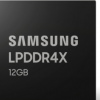 三星宣布将发布其用于下一代智能手机的新型12GB LPDDR4X DRAM,该芯片旨在用于未来的手机。我们可以预计,今年新的12GB LPDDR4X DRAM将
三星宣布将发布其用于下一代智能手机的新型12GB LPDDR4X DRAM,该芯片旨在用于未来的手机。我们可以预计,今年新的12GB LPDDR4X DRAM将
